Twórz kopie zapasowe i przywracaj dane Android na swój komputer.
Najlepsza alternatywa dla Google Backup and Sync
 Zaktualizowane przez Lisa Ou / 01 lutego 2021 16:00
Zaktualizowane przez Lisa Ou / 01 lutego 2021 16:00Google to wyszukiwarka, która przeszukuje światowe strony internetowe, zdjęcia, filmy i nie tylko. Posiada również wiele specjalnych narzędzi do rozwiązywania różnych problemów w życiu codziennym.
Takie jak Tłumacz Google, Mapy Google, Google Santa Tracker itp.
Jako funkcjonalne narzędzie telefony komórkowe są ważniejsze niż komputer.
Za pomocą swojego konta i hasła Google możesz logować się do wszystkich usług i produktów Google związanych z Internetem.

Istnieje kilka popularnych narzędzi Google, które zawsze możesz wykorzystać do zarządzania danymi na Androida.
Umożliwiają użytkownikom tworzenie kopii zapasowych lub synchronizację danych między urządzeniem a chmurą.
Nie ma wątpliwości, że te potężne narzędzia uczyniły twoje życie wygodniejszym i bezpieczniejszym.
Jak wykonać kopię zapasową danych Android za pomocą Google?
Nie zatrzymuj się…
W tym miejscu przedstawimy trzy najlepsze narzędzia Google do tworzenia kopii zapasowych danych Androida, w tym Dysk Google, Zdjęcia Google i Gmail.
1. dysk Google
Dysk Google to narzędzie do zarządzania danymi Androida na urządzeniu mobilnym lub komputerze. Możesz go użyć do tworzenia kopii zapasowych zdjęć, plików i innych.

Ma zarówno wersje komputerowe, jak i mobilne, dzięki czemu można zainstalować aplikację Dysk Google na telefonie z systemem Android, a następnie sprawdzić i zarządzać danymi na urządzeniu lub komputerze po pomyślnej instalacji.
Nie będzie wymagać kolejnego nowego konta, jeśli masz już istniejące konto Google. Logujesz się na swoje konto Google, a następnie rozpoczynasz proces tworzenia kopii zapasowej.
Poniżej znajduje się samouczek krok po kroku dotyczący tworzenia kopii zapasowych danych telefonu z systemem Android.
Krok 1Szukaj Dysk Google w App Center, a następnie zainstaluj go.
Krok 2Otwórz go na ekranie głównym, zaloguj się za pomocą konta Google.
Krok 3Stuknij w + przycisk w interfejsie.
Krok 4Stuknij Prześlij z wyskakującego okna.
Krok 5Wybierz dane, których kopię zapasową potrzebujesz.
Krok 6Stuknij Prześlij w prawym górnym rogu.
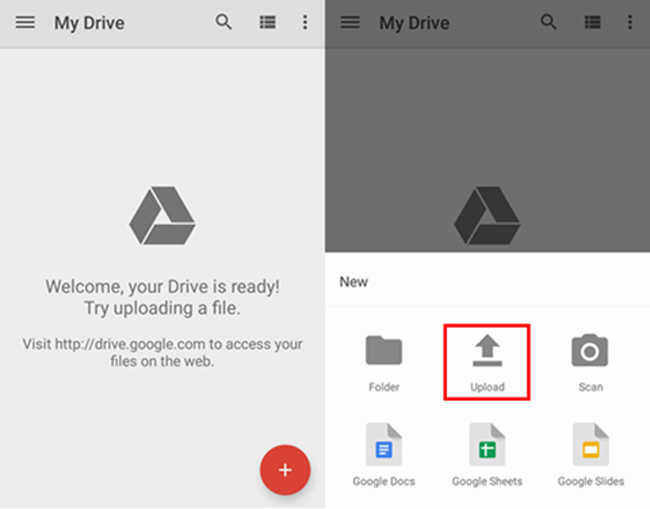
Może się okazać, że istnieje opcja, która nazywa się Google Photos, dla użytkowników Google Photos do przesyłania i tworzenia kopii zapasowych zdjęć na Dysku Google.
Jak dodać zdjęcia do Zdjęć Google?
Możesz wybrać wyżej wymieniony tradycyjny sposób lub poniżej łatwiejszą alternatywę.
Krok 1Premiera Dysk Google aplikacja na telefonie z Androidem.
Krok 2Naciśnij przycisk trzywierszowy w lewym górnym rogu.
Krok 3Stuknij Zdjęcia Google.
Krok 4Stuknij w + przycisk w prawym dolnym rogu.
Krok 5Wybierz zdjęcia lub filmy.
Krok 6Stuknij Prześlij w prawym górnym rogu.

Po zakończeniu procesu synchronizacji Dysku Google możesz również pobrać program na komputer PC lub Mac, aby łatwo sprawdzać lub zarządzać danymi telefonu z Androidem.
Możesz przesyłać różne dane za pośrednictwem tej aplikacji, zdjęć, filmów, plików, kontaktów i innych. Posiada duże ograniczenie pamięci 15GB, możesz zapisywać swoje dane w dowolny sposób.
Google ma aplikację do tworzenia kopii zapasowych zdjęć, która nazywa się Google Photos, funkcje włączone tworzenie kopii zapasowych zdjęć na telefon komórkowy z prostymi kranami.
2. Zdjęcia Google
Jako program do przesyłania zdjęć Google aplikacja Zdjęcia Google będzie dla Ciebie wyborem google. Potrzebny jest telefon komórkowy, z którego chcesz tworzyć kopie zapasowe danych, a następnie możesz rozpocząć tworzenie kopii zapasowych danych.
Google Photos automatycznie synchronizuje zdjęcia i filmy z twoich urządzeń po połączeniu z internetem, jeśli wcześniej je włączyłeś.
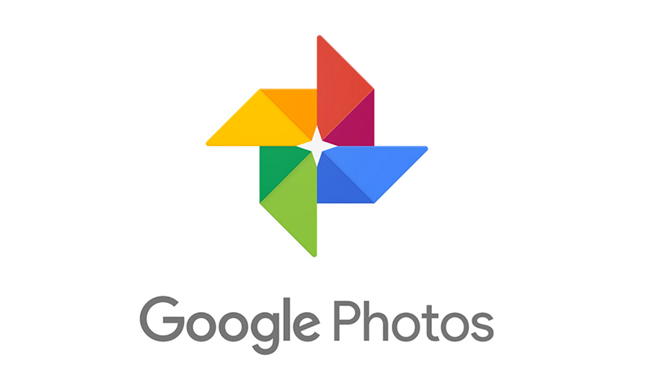
Jeśli masz pytania dotyczące korzystania z Google Foto, sprawdź poniżej szczegółową demonstrację.
Krok 1Pobierz i zainstaluj Zdjęcia Google, a następnie zaloguj się na swoje konto Google.
Krok 2Otwórz Zdjęcia Google aplikacji, a następnie dotknij przycisku trzywierszowego.
Krok 3Stuknij w Ustawienia biegów icon.
Krok 4Znajdź Utwórz kopię zapasową i zsynchronizuj na szczycie.
Krok 5umożliwiać Utwórz kopię zapasową i zsynchronizuj.
Gmail to niezbędne narzędzie do wysyłania i odbierania wiadomości e-mail od rodziny, przyjaciół, współpracowników itp. Dla zwykłych użytkowników Google.
Jak wiesz, może to również być skuteczna i bezpieczna aplikacja do tworzenia kopii zapasowych kontaktów Google.
3. Gmail
Gmail umożliwia znajdowanie kontaktów Gmaila z osobami za pośrednictwem kontaktów zapisanych w telefonie, a także zapisywanie kontaktów z telefonu komórkowego, a następnie pobieranie i przywracanie kontaktów bez utraty danych.
Jak widziałeś podczas procesu tworzenie kopii zapasowych kontaktów Androida za pomocą Gmaila możesz również tworzyć kopie zapasowe danych aplikacji na Androida, kalendarza, Chrome, dysku, Gmaila itp.
Poniżej przedstawiono sposób tworzenia kopii zapasowych kontaktów systemu Android za pomocą Gmaila.
Krok 1Pobierz i zainstaluj gmail na urządzeniu.
Krok 2Iść do Ustawienia > Konta i synchronizacja włączyć Konta i synchronizacja service.
Krok 3Wybierz swój gmail konta.
Krok 4umożliwiać synchronizować kontakty opcja.
Krok 5Naciśnij przycisk Synchronizuj teraz.

Chociaż większość użytkowników telefonów z systemem Android korzysta z produktów powiązanych z Google do tworzenia kopii zapasowych telefonu z systemem Android, niektórzy użytkownicy tacy jak ja mogą tego nie robić.
Znalezienie innego dysku Google do tworzenia kopii zapasowych danych Androida jest skomplikowane, ponieważ jest zbyt wiele opcji. nie lubią użytkowników iPhone'ów, mają niezawodne narzędzia, w tym zarówno iTunes, jak i iCloud, które są oferowane przez Apple Inc.,
4. FoneLab
Wprowadzimy bezpieczne i przyjazne dla użytkownika narzędzie, które nazywa się FoneLab Android Backup danych i przywracanie danych do tworzenia kopii zapasowych i przywracania danych telefonu z Androidem.
FoneLab umożliwia tworzenie kopii zapasowych danych w kilku krokach. Możesz wybrać, które dane chcesz wykonać kopię zapasową selektywnie, wtedy nie musisz tworzyć kopii zapasowej całych danych, które marnują czas i miejsce.
Posiada funkcję, od której decydujesz, czy musisz zaszyfrować pliki kopii zapasowej, aby chronić swoje prywatne informacje.
Krok 1Pobierz i zainstaluj oprogramowanie na swoim komputerze.
Twórz kopie zapasowe i przywracaj dane Android na swój komputer.
- Twórz kopie zapasowe i przywracaj dane Android na swój komputer.
- Szczegółowo przeglądaj dane przed przywróceniem danych z kopii zapasowych.
- Tworzenie kopii zapasowych i przywracanie danych z telefonu Android i karty SD Selektywnie.
Krok 2Kliknij iOS Data Backup & Restore, A następnie iOS Data Backup & Restore.

Krok 3Potwierdź, czy chcesz zaszyfrować plik kopii zapasowej, czy nie, kliknij Start.

Krok 4W tym kroku możesz wybrać elementy, które chcesz wykonać kopię zapasową z telefonu z Androidem.

Krok 5Kliknij Następna.
Możesz przywrócić dane Androida za pomocą kopii zapasowej i przywracania danych Androida wybiórczo bez kłopotów. Jeśli masz, możesz przywrócić dane Androida z plików kopii zapasowych.
Czasem możesz przypadkowo usunąć wszystkie zdjęcia Google lub po prostu zgubić je z nieznanych powodów.
Czy uważasz, że niemożliwe jest usunięcie usuniętych lub utraconych zdjęć z telefonu Android?
Nie dokładnie.
FoneLab Android Data Recovery umożliwia odzyskać usunięte dane z telefonu Android z łatwością.
Twórz kopie zapasowe i przywracaj dane Android na swój komputer.
- Twórz kopie zapasowe i przywracaj dane Android na swój komputer.
- Szczegółowo przeglądaj dane przed przywróceniem danych z kopii zapasowych.
- Tworzenie kopii zapasowych i przywracanie danych z telefonu Android i karty SD Selektywnie.

